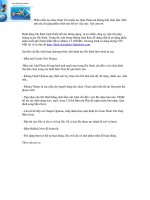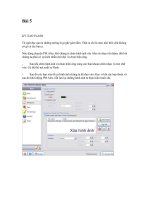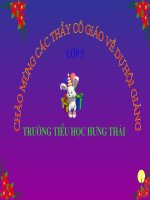chep nhac bang finale phan 5
Bạn đang xem bản rút gọn của tài liệu. Xem và tải ngay bản đầy đủ của tài liệu tại đây (105.82 KB, 5 trang )
Cách nhập HyperScribe - Chỉnh sửa và in ấn
1. Cách nhập HyperScribe:
Công cụ này cho phép bạn ghi trực tiếp từ bàn phím MIDI ngay thời điểm
khi bạn chơi nhạc thậm chí ngay cả khi bạn chép nhạc vào hai dòng nhạc.
Khi nhấn công cụ này menu HyperScribe sẽ xuất hiện; nó chứa tất cả
các lệnh bạn cần để cho Finale nhận biết những gì bạn sắp chơi.
Các thao tác chuột và bàn phím:
Nhấn vào ô nhịp nào bạn muốn chơi để bắt đầu quá trình ghi nhạc.
Sau khi chơi được nửa nhịp bạn muốn dừng lại hãy giữ Ctrl và nhấn chuột
vào màn hình để dừng thu mà không ảnh hưởng tới các nốt ngay sau khi
dừng, thậm chí trong phạm vi một ô nhịp. (bạn làm như vậy vì có thể bạn
đã có các nốt nhạc đã được chép trước đó).
2. Chỉnh sửa và in ấn
a. Chỉnh sửa
Khi muốn hiệu chỉnh nốt nhạc bạn chọn biểu tượng Speedy Entry trên
thanh công cụ để thay đổi trường độ, cao độ của nốt nhạc. Khi muốn kiểm
tra và nghe hiệu quả bạn chọn Playback Controls trong menu Window
hoặc giữ thanh Space Bar (Phím dài nhất trên bàn phím vi tính) và nhấn
chuột vào khuông nhạc.
Bạn có thể dùng công cụ Mass Mover Tool để hiệu chỉnh. Công cụ này
cho phép bạn chọn cả dòng nhạc, một ô nhịp hoặc từng phần của ô nhịp.
Khi nhấn biểu tượng này, thanh menu sẽ xuất hiện menu Mass Mover
chứa các lệnh bạn cần để sửa nốt nhạc.
Menu Mass Mover cho phép bạn có thể copy dữ liệu và dán vào bất cứ ô
nhịp nào thậm chí là từ file này tới file khác. Đơn giản bằng cách nhấn
chuột vào ô nhịp cần copy và giữ chuột rồi kéo tới ô nhịp khác cần dán và
thả chuột. Lúc này Finale sẽ hỏi bạn dán bao nhiêu lần và bạn sẽ phải
chọn số lần và nhấn OK.
Trong phần này bạn có thể xoá dữ liệu trong các ô nhịp một cách dẽ dàng -
chẳng hạn như ký hiệu hợp âm, lời ca...
Chú ý: Bạn có thể nhấn phím Ctrl+z hoặc chọn lệnh Undo trong menu Edit
bất cứ lúc nào để phục hồi lại các thao tác nhầm lẫn.
Bạn có thể chọn từng phần của ô nhịp bằng cách chọn lệnh Select Partial
Measures trong menu Edit hoặc chọn cả ô nhịp bằng cách nhấn lại vào
lệnh đó một lần nữa.
Trong lúc chọn ô nhịp bạn có thể giữ phím Shift và chọn thêm nhiều ô nhịp
khác cùng lúc.
Sau khi nhập nốt nhạc và lời ca bạn có thể sẽ phải dãn dòng cho nốt lời ca
không bị sát nhau quá. bạn có thể dễ dàng làm được điều này bằng cách
chọn lệnh Music spacing trong menu MassEdit sau khi đã chọn ô nhịp và
nhấn chuột vào trên thanh công cụ. Trong lệnh Music spacing sẽ xuất
hiện một menu con và bạn sẽ tự chọn từng lệnh bạn muốn.
Lệnh Rebar hay rebeam trong menu Mass Mover cho phép bạn tách cờ
theo lời hặc theo phách...
Khi muốn nhập văn bản chẳng hạn như Tiêu đề tác phẩm, người sáng
tác... bạn chọn biểu tượng trên thanh công cụ và nhấn hai lần chuột
vào chỗ cần có chữ. Bạn cũng có thể chọn Font cũng như kích cỡ Font
trên menu Text.
3.5.2 Dàn trang và in ấn
Nhấn vào công cụ Page Layout Tool
để chỉnh và căn lề cho bản nhạc. Lúc này trên bản nhạc bạn sẽ thấy
những đường viền lề và khuông nhạc. Nhấn và giữ chuột vào các ô vuông
nhỏ rồi rê đến vị trí mong muốn
Khi muốn điều chỉnh số ô nhịp trong một dòng nhạc, chọn công cụ Mass
Mover và nhấn vào ô nhịp cần chuyển sau đó nhấn phím mũi tên quay
xuống.
Trong menu Page Layout, bạn chọn Insert Blank Pages để chèn một trang
rỗng mới. Chọn menu Delete Blank Pages để xoá trang rỗng.
Nhấn công cụ Page Size để chỉnh kích cỡ của trang giấy. Hộp thoại Page
size như sau:
Bạn chọn kích cỡ trang A4, kích cỡ ở đây được tính theo Inch
Bạn có thể đổi hiển thị theo Centimeters trong phần menu Options –
Measurement Units và chọn Centimeters
Trước khi in bản nhạc của mình, bạn chọn menu Page Setup. Đặt kích cỡ
Size là A4. Thiết đặt thông số trang đứng, trang nằm trong phần
Orientation. Nhấn OK để xác nhận.
Để in bạn chọn menu Print. Bạn muốn in hết tất cả các trang hãy chọn All
pages. Muốn in một trang nào đó, bạn chọn Pages From .. Through ... sau
đó nhấn OK.